三菱触摸屏GTDesigner分级密码设置
三菱触摸屏(人机界面)常见问题解析(一)
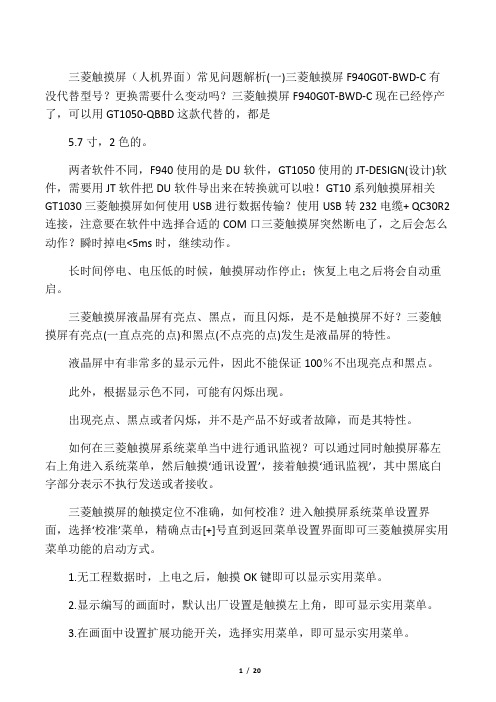
三菱触摸屏(人机界面)常见问题解析(一)三菱触摸屏F940G0T-BWD-C有没代替型号?更换需要什么变动吗?三菱触摸屏F940G0T-BWD-C现在已经停产了,可以用GT1050-QBBD这款代替的,都是5.7寸,2色的。
两者软件不同,F940使用的是DU软件,GT1050使用的JT-DESIGN(设计)软件,需要用JT软件把DU软件导出来在转换就可以啦!GT10系列触摸屏相关GT1030三菱触摸屏如何使用USB进行数据传输?使用USB转232电缆+ QC30R2连接,注意要在软件中选择合适的COM口三菱触摸屏突然断电了,之后会怎么动作?瞬时掉电<5ms时,继续动作。
长时间停电、电压低的时候,触摸屏动作停止;恢复上电之后将会自动重启。
三菱触摸屏液晶屏有亮点、黑点,而且闪烁,是不是触摸屏不好?三菱触摸屏有亮点(一直点亮的点)和黑点(不点亮的点)发生是液晶屏的特性。
液晶屏中有非常多的显示元件,因此不能保证100%不出现亮点和黑点。
此外,根据显示色不同,可能有闪烁出现。
出现亮点、黑点或者闪烁,并不是产品不好或者故障,而是其特性。
如何在三菱触摸屏系统菜单当中进行通讯监视?可以通过同时触摸屏幕左右上角进入系统菜单,然后触摸‘通讯设置’,接着触摸‘通讯监视’,其中黑底白字部分表示不执行发送或者接收。
三菱触摸屏的触摸定位不准确,如何校准?进入触摸屏系统菜单设置界面,选择‘校准’菜单,精确点击[+]号直到返回菜单设置界面即可三菱触摸屏实用菜单功能的启动方式。
1.无工程数据时,上电之后,触摸OK键即可以显示实用菜单。
2.显示编写的画面时,默认出厂设置是触摸左上角,即可显示实用菜单。
3.在画面中设置扩展功能开关,选择实用菜单,即可显示实用菜单。
使用三菱触摸屏时如何让窗口自动弹出?为窗口切换软元件赋值,数值为指定弹出窗口的编号即可。
GT10系列三菱触摸屏可以仿真吗使用GT Simulator3新软件可以仿真,软件版本需要在1.22Y以上支持。
三菱触摸屏 -GOT-A900系列操作手册(入门篇)
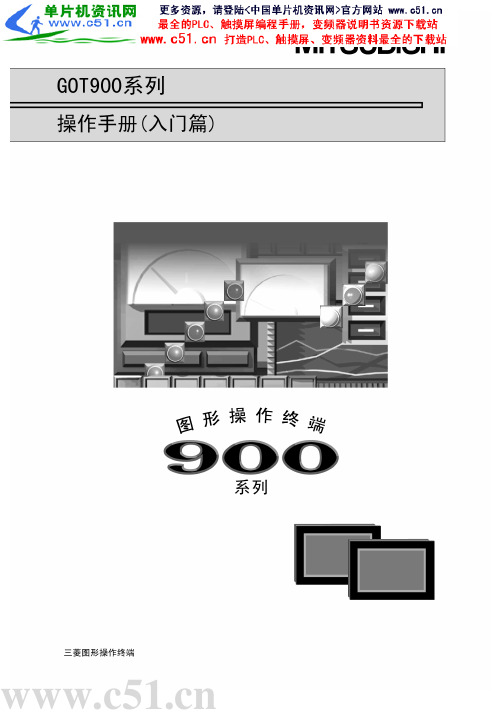
A-2Leabharlann A-2[布线注意事项] ! 警告
在否开则始就布会线导之致前触,电在、所产有品阶损段坏务或必误保动作证。GOT 外部电源断开。
! 注意
请接否确地则保方会式导GO(致T 三触电级电源接或模地误块方动的作式FG。)端或子更、高L等G 端级子的和接保地护方接式地。端子接地,接地方式采用 GOT 专用的 D 级 在否确则定会额导定致电火压灾和或产故品障最。终布线之后,正确连接 GOT 电源模块。 在特定扭矩范围内拧紧 GOT 电源部分的末端螺钉。 不拧拧得紧过会紧造会成因触损电坏或螺误钉动或作模。块而造成触电或故障。 布线时要小心避免异物如碎屑、电线包装纸等进入模块。 否则会导致火灾、连接失败或误动作。 检插否查接则总总会线线因是时接否,触将完不总全良线插引电入起缆。故插障入。已连接好的模块的连接器上,直到听到“咔恰”一声。 和插不末接拧端通紧信螺会电钉造缆。成。触将电通或信误电动缆作。插入已连接好的模块的连接器上,在特定的扭矩范围内拧紧装配 拧得过紧会因损坏螺钉或模块而造成触电或误动作。
2000 三菱电机
A-5
A-5
介绍
感谢您选择三菱 GOT(图形操作终端)。 在使用该设备之前,请仔细阅读本手册,以在使用时发挥设备的最佳性能。
内容
有关手册 ................................................................................. A- 8 本手册所包含的缩略语及专用术语 ........................................................... A- 9
第一章 基础知识
1- 1 ~ 1- 4
三菱触摸屏 -GOT-A900系列操作手册(入门篇)
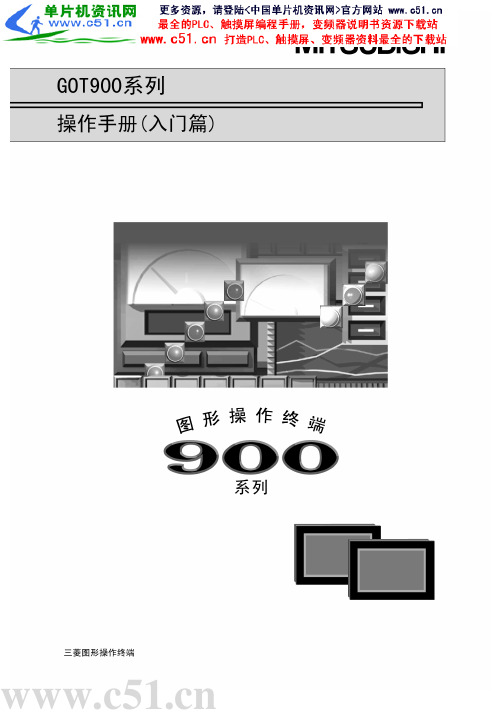
不要将控制线路和通信线路与电路线、电源线等束扎在一起或者在主电路线、电源线等线路 附否近则配干置扰控会制导线致路误和动通作信。线路。(至少应该保持 100mm 以上的距离)
A-1
A-1
[装配注意事项]
! 警告
从否控则制会面导板致上模安块装错或误拆或卸误动GO作T 主。机前,请先切断 GOT 电源。 在否则GO会T 上导安致装模或块卸故载障通或信误板动前作,。请切断 GOT 电源。
第四章 创建第二个屏幕
4- 1 ~ 4-14
4.1 一个创建屏幕的例子 ................................................................... 4- 1 4.2 创建第二个屏幕 ....................................................................... 4- 2 4.3 创建注释 ............................................................................. 4- 3 4.4 设定对象 ............................................................................. 4- 4
3.2.1 设置 GOT/PLC 类型 ................................................................. 3- 2 3.2.2 设置屏幕切换元件 ................................................................. 3- 3 3.3 创建第一个屏幕 ....................................................................... 3- 4 3.4 设定对象 ............................................................................. 3- 5 3.4.1 设定数值显示功能 ................................................................. 3- 5 3.4.2 设定数值输入功能 ................................................................. 3- 7 3.4.3 设定指示灯显示功能 ............................................................... 3- 8 3.4.4 设定触摸键功能 ................................................................... 3-11
三菱触摸屏应用
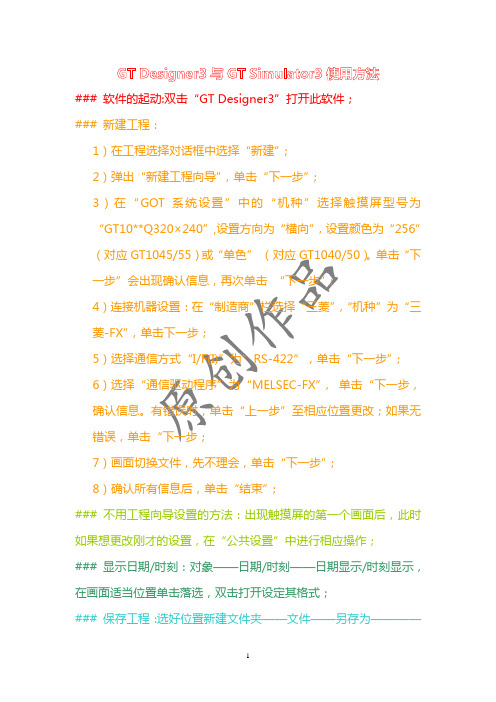
### 软件的起动:双击“GT Designer3”打开此软件;### 新建工程:1)在工程选择对话框中选择“新建”;2)弹出“新建工程向导”,单击“下一步”;3)在“GOT系统设置”中的“机种”选择触摸屏型号为“GT10**Q320×240”,设置方向为“横向”,设置颜色为“256”(对应GT1045/55)或“单色”(对应GT1040/50)。
单击“下一步”会出现确认信息,再次单击“下一步”;4)连接机器设置:在“制造商”栏选择“三菱”,“机种”为“三菱-FX”,单击下一步;5)选择通信方式“I/F(I)”为”RS-422”,单击“下一步”;6)选择“通信驱动程序”为“MELSEC-FX”,单击“下一步,确认信息。
有错误时,单击“上一步”至相应位置更改;如果无错误,单击“下一步;7)画面切换文件,先不理会,单击“下一步”;8)确认所有信息后,单击“结束”;### 不用工程向导设置的方法:出现触摸屏的第一个画面后,此时如果想更改刚才的设置,在“公共设置”中进行相应操作;### 显示日期/时刻:对象——日期/时刻——日期显示/时刻显示,在画面适当位置单击落选,双击打开设定其格式;### 保存工程:选好位置新建文件夹——文件——另存为————找到刚才新建的文件夹——单击“保存”——填写“工作区名”和“文件名”——单击“保存”;### 添加开关:对象——开关——开关——在画面中单击落选,双击该按钮,在“动作追加”中单击“位”,可以有4中选择:点动:触摸过程中是对应元件ON;位反转:每次触摸时在ON/OFF之间切换;置位:触摸时使对应软件ON;位复位:触摸时使对应软件OFF;按钮还有指示灯功能,单击左下角的“位”,出现输入框,指定被现实的位信号;设定动作、样式和文本属性,一定记得将ON=OFF取消勾选!可以在工具栏找到“ON、OFF”两个按键测试一下效果;### 新建画面:单击“画面”选项卡——右击画面1——单击“新建”并“确定”;### 添加画面切换开关:对象——开关——画面切换开关——双击打开——在“画面编号”中选择要切换到的画面,其他设置与开关相同;### 指示灯:对象——指示灯——位指示灯——指定软元件、样式和文本;### 图形元件:图形——文本/直线/圆弧/矩形··——单击落选——在弹出的对话框中设置;### 移动量:在“工具栏”中将“移动量”更改成所需的值,可用鼠标拖动也可以用光标移动;### 数值显示/输入:对象——数值显示/输入——数值输入——落选后显示“123456”,双击设定属性,如指定软元件,限定数值范围;### 注释的设置:公共设置——注释——打开——在“打开注释组”对话框中双击“基本注释”——在“基本注释一览表”中右击新建并填写足够的行数的信息;### 位/字注释:对象——注释——位/字注释——单击落选——双击打开设置属性;### 新建注释组(浮动报警使用到):公共属性——注释——新建注释组,打开“注释组属性”对话框,### 设置浮动报警:公共属性——报警——浮动报警——在对话框中进行如下设置,最现实勾选“使用浮动显示”,然后指定报警点数、监视周期、软元件类型、注释组名;### 添加报警记录元件:对象——报警显示——报警记录显示;### 系统画面的调出方法:按住四个角中的几个角,具体得看开发时的设置。
三菱plc密码设置方法
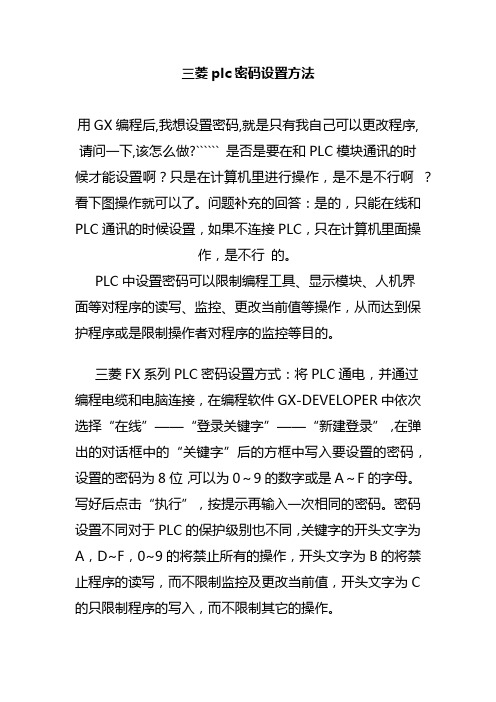
三菱plc密码设置方法
用GX编程后,我想设置密码,就是只有我自己可以更改程序,请问一下,该怎么做?`````` 是否是要在和PLC模块通讯的时候才能设置啊?只是在计算机里进行操作,是不是不行啊?看下图操作就可以了。
问题补充的回答:是的,只能在线和PLC通讯的时候设置,如果不连接PLC,只在计算机里面操
作,是不行的。
PLC中设置密码可以限制编程工具、显示模块、人机界面等对程序的读写、监控、更改当前值等操作,从而达到保护程序或是限制操作者对程序的监控等目的。
三菱FX系列PLC密码设置方式:将PLC通电,并通过编程电缆和电脑连接,在编程软件GX-DEVELOPER中依次选择“在线”——“登录关键字”——“新建登录”,在弹出的对话框中的“关键字”后的方框中写入要设置的密码,设置的密码为8位,可以为0~9的数字或是A~F的字母。
写好后点击“执行”,按提示再输入一次相同的密码。
密码设置不同对于PLC的保护级别也不同,关键字的开头文字为A,D~F,0~9的将禁止所有的操作,开头文字为B的将禁止程序的读写,而不限制监控及更改当前值,开头文字为C 的只限制程序的写入,而不限制其它的操作。
三菱PLC注释传送、乱码处理及密码设置的操作
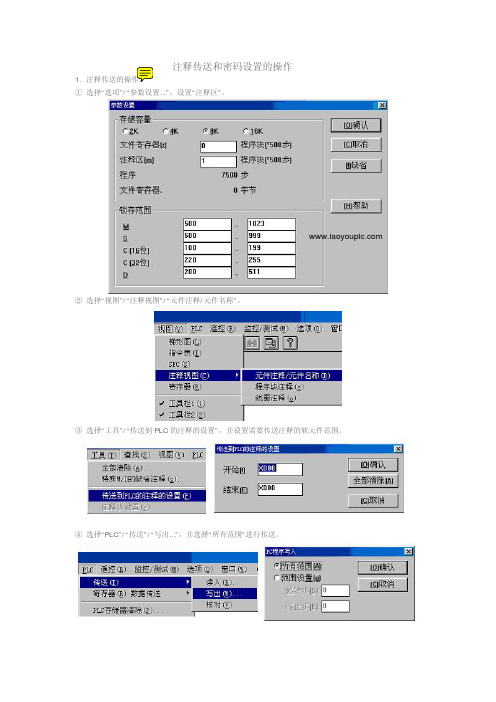
注释传送和密码设置的操作1.① 选择“选项”/“参数设置…”,设置“注释区”。
② 选择“视图”/“注释视图”/“元件注释/元件名称”。
③ 选择“工具”/“传送到PLC 的注释的设置”,并设置需要传送注释的软元件范围。
④ 选择“PLC”/“传送”/“写出…”,并选择“所有范围”进行传送。
2. 密码设置的操作利用FX-PCS/WIN-C 软件对PLC 的密码进行设置有以下两种途径: ① 在线设置: 利用编程电缆(SC-09或FX-USB-AW :SC-09是串口编程电缆,FX-USB-AW 是FX 系列新型USB 编程电缆)将电脑与PLC 联机以后,选择“PLC”/“PLC 当前口令或删除”,在弹出的“口令设置”对话框中设置8位的密码(0~F )即可。
② 离线设置:选择“选项”/“口令设置”,在弹出的“口令设置”对话框中设置8位的密码(0~F )即可。
该项操作无须联机,并且所设置的密码会与你所创建的程序文件一同保存。
只有将该程序文件向PLC 中进行写入操作时才会把密码一同写入到PLC 中。
有关FX-PCS/WIN-C及GX Developer中文注释显示乱码的处理方法如果在FX-PCS/WIN-C软件中不能正常显示中文注释(出现乱码,见下图),则一定要先将操作系统中的日文字体删除以后才能够正常显示。
1.启动“Internet Explorer”,并选择“工具”/“Internet选项”。
2.在“Internet选项”对话框中点击“字体”按钮。
3.在“字体”对话框中将“字符集”选成“日文”。
此时在“网页字体”和“纯文本字体”框中会显示系统中已经安装的日文字体。
4.到“控制面板”/“字体”中将上图“纯文本字体”框中所显示的字体删除即可。
附注:如果在Windows环境中删除不掉,就进到DOS环境中去删,一定要将日文字体删除以后才能在FX-PCS/WIN-C软件中正常显示中文注释。
见下图所示:其它描述:该字体在fonts文件夹中显示的文件名为MS_Gothic&MS_PGothic&MS_UIGothic. 第一次无法删除。
GT Designer2 for GOT1000

※ 多按钮位置:SWITCH TOOLBAR\Multi Action Switch
38
三菱人机的按钮介绍(多功能按钮)
※ 多按钮设置:可同时设置多个多种按键功能
39
三菱人机的数值文本输入与显示(数值输入)
※ 数值输入位置:如下图所示
40
三菱人机的数值文本输入与显示(数值输入)
※ 数值输入设定:其中可输入的数据类型有:有符号十进制数,无符
※ 特殊功能按钮位置: SWITCH TOOLBAR\Special Funciton
Switch
21
三菱人机的按钮介绍(特殊功能按钮)
※ 特殊功能按钮设置:
PS: 有些动作 功能需要装 OS时安装才 支持
22
三菱人机的按钮介绍(特殊功能按钮)
※ 特殊功能按钮动作功能一览:
23
三菱人机的按钮介绍(画面跳转功能按钮)
点击此按键即跳到基本画面2
62
三菱人机画面跳转功能
※ 画面跳转功能介绍:画面跳转基本设定
弹出重叠窗口1之窗口画面3
设定弹出窗口的位置
弹出重叠窗口2之窗口画面4
设定弹出窗口位置
63
三菱人机画面跳转功能
※ 画面跳转功能介绍:画面跳转基本设定
④、利用附值按钮加脚本跳转:
64
三菱人机画面跳转功能
※ 画面跳转功能介绍:画面跳转基本设定
16
三菱人机的按钮介绍(位按钮)
※ 位按钮的设置①:基本设置窗口
PS: 1、软元件设 置只能为以位 计算的软元件, 如X,Y,M, L,GB或者 D56.1等均可 以 2、按钮动作 交替为ON— OFF—ON交 替变换,寸动 为按下时输出 一个脉冲 17
三菱摸屏软件相关问题疑解三菱触word文档格式

三菱摸屏软件相关问题疑解三菱触写入触发软元件和读取触发软元件的区别?回答:写入触发软元件是设置配方功能执行写入的软元件,将配方文件中设置的软元件值批量写入三菱PLC。
读取触发软元件是设置配方功能执行读取的软元件,将软元件当前值读取到配方文件当中作为修改。
视频输入输出是怎么连接的?回答:视频输入为(Video输入)能够同时在四个窗口显示四台摄像机画面。
视屏输出(RGB输出)能够通过15针的RGB接口连接到显示屏上显示画面。
什么是报警历史记录累计模式?回答:将每次报警的最新报警状态与迄今为止所发生的报警次数及时间进行累计、采集。
什么是报警历史记录模式?回答:是每次发生报警时,将报警的内容添加到GOT的内置存储器中的方式。
(每次发生报警时添加到历史记录中。
)如何在三菱触摸屏上自制键盘,并且能够触摸输入之后自动跳出自制的键盘?回答:新建窗口画面,可以通过库一览表将所需要的键盘拖入窗口画面,或者可以根据自己的需要将键代码开关组合成为一个键盘,键代码可在画面设计手册附录1上查询到。
在公共设置的系统环境中,选择按键窗口,勾选使用用户自制按键窗口,并选择制作的窗口画面。
三菱触摸屏中如何读取GOT安装的OS?回答:执行以下任一操作:点击[通讯][驱动器信息]菜单。
显示跟GOT的通讯对话框(驱动器信息选项卡)。
指定想要取得驱动器信息的驱动器名。
当GOT的OS版本比GTDesigner2所具有的OS版本新时,对不能识别的OS将显示为“其它”。
三菱触摸屏上POWERLED的显示状态橙色/绿色闪烁,是为什么?回答:背光灯断线三菱触摸屏的存储器检查操作口令是什么?回答:口令固定为5920三菱触摸屏CPU直接连接和计算机链接连接的速度差异是多少?回答:计算机链接连接与CPU直接连接相比,其响应速度稍慢。
CPU直接连接为二进制数据交换,而计算机链接连接则是ASCⅡ数据交换,所以计算机链接的数据量稍大。
此外,计算机链接时还需在C24←→CPU之间进行数据传送,需耗费额外的时间。
手把手教你学GT Desiger 触摸屏
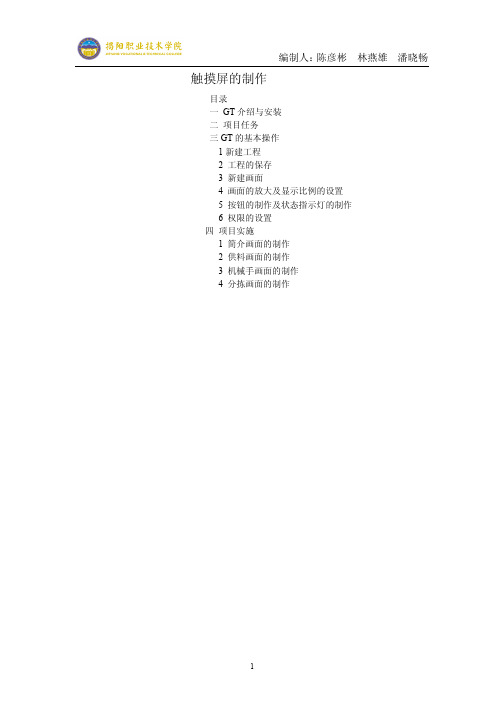
触摸屏的制作目录一GT介绍与安装二项目任务三GT的基本操作1新建工程2 工程的保存3 新建画面4 画面的放大及显示比例的设置5 按钮的制作及状态指示灯的制作6 权限的设置四项目实施1 简介画面的制作2 供料画面的制作3 机械手画面的制作4 分拣画面的制作一、GT介绍与安装三菱触摸屏编程软件GT Designer 3是用于三菱电机自动化GOT1000系列图形操作终端的画面设计软件,并且集成有GT Simulator3仿真软件,具有仿真模拟的功能。
GT Designer3 进行工程和画面创建、图形绘制、对象配置和设置、公共设置以及数据传输等的软件。
GT Simulator3 在PC机上模拟GOT运行的仿真软件。
软件的安装(1)获取软件安装包,安装文件(2)打开安装文件,图(1)下一步,双击,进行安装。
根据提示安装,直到显示要求输入公司名称,姓名,产品ID,如下图,公司名称,及姓名可随意输入,产品ID填写570-986818410 或570-996818410,接着一直根据提示点击“下一步”直到完成安装。
注:安装大约10分钟,左右,请勿操作电脑其他软件,程序。
二、项目任务制作设备的全线启动,停止,复位、状态指示灯及各单元的动作运行按钮等。
触摸屏共分为四个页面,分别是设备简介,供料单元,机械手单元及分拣单元。
各页面的完成效果图,如下图1-41、设备简介页面图22、供料单元页面图3 3机械手单元页面图44、分拣单元页面图5三、GT的基本操作1 新建工程(1)在电脑桌面双击,出现工程选择窗口,如下图图(6)点击新建,(也可菜单栏中“工程”中的“新建”)弹出新建工程向导,如下图图(7)(2)点击下一步,进行机种选择图(8)(3)根据实际情况选择几种,选择GT10系列中的“GT10**-Q(320X240)”,选择好点击下一步,切换到一下页面图(9)(4)此页无需设置,继续点击下一步,根据实际设置如下图制造商为三菱电机,机种为MELSEC-FX图(10)(5)接下所有页面无需设置,依次点击下一步至一下页面图(11)点击“结束”,进入触摸屏制作画面2、工程的保存(1)点击菜单栏中的工程,出现一下子菜单图(12)(2)第一次点击子菜单中的保存时,会跳出“另存为”页面,如下图图(13)(3)设置“保存路径”,工作区名及工程名必须填,可任意给定,后点击“保存”,完成对工程的保存。
GT Designer2人机界面基本使用简介

GT Designer2人机界面基本使用简介一、人机界面触摸屏基本知识实训设备采用的触摸屏为三菱公司的GT1000型号,它可以同时显示256种不同的色彩,灯管寿命较高。
如今,人机界面已经成为高级设备控制终端的流行装置,它可以方便地将CPU的内部寄存器和继电器展示出来,并且加以编辑及控制。
它使工控设备的操作和控制更加容易,更能体现出现代高科技的便利。
二、人机界面触摸屏软件安装及连接与下载1.编程软件的安装找到关于人机界面GOT的文件夹,里面有个“GTD2”文件夹,在安装之前先打开“EnvMEL”文件夹,安装运行环境,运行“EnvMEL”里的“Setup.exe”,安装软件所需的运行环境。
安装完运行环境后,在回到“GTD2”文件夹下,打开“DISK1”文件夹运行“setup.exe”,等弹出欢迎画面后,选择“GT Designer2安装”,按照提示将软件安装完毕。
2.编程软件的使用简介利用GT Designer2它可以随心所欲地编制触摸屏的控制画面。
参考画面的实例是用“GT Designer2”编制。
先从产品配送的光盘里找到“人机界面”的内容,然后安装“GT Designer2”软件。
安装完毕后运行该软件出现上述对话框,如果重新设计工程就点击“新建”,如果有已经编辑好的工程,就选择“打开”。
以下就新建工程举例。
如果触摸屏在开机后显示没有安装OS(Operation System),或者无法调出中文操作菜单,则需要在跟GOT通讯中选择安装相关的OS。
在GT Designer2软件的菜单栏里,选择“通讯”—“跟GOT的通讯”。
随之弹出通讯对话框。
先在“通讯设置”里设置通讯方式和接口,然后选择“测试”,如果连线接好则会弹出“与GOT链接成功”的对话框。
链接成功后,选择“OS安装—>GOT”标签卡,然后在对话框中选择“中文(简体)”即可,其他的选项会随之自动出现。
然后点击“安装”,触摸屏就进入与电脑通讯之中,此时不能关闭GOT电源或者拔出GOT通信线。
三菱FX系列PLC密码设置

三菱FX系列PLC密码设置FX系列PLC密码设置作者:⽼菜鸟下⾯就是笔者对FX系列PLC进⾏密码设置的过程。
1⽤GX Developer V7、08J编程软件设置FX系列PLC的密码硬件环境:FX1N-24MR型PLC;软件环境:三菱PLC通⽤编程软件GX Developer V7、08J(SW7D5C-GPPW)简体中⽂版(最新推出的编程软件)。
1.1密码不够8位或输⼊错误当密码位数不够8位或⾄少有1位不在⼗六进制的数字0-F的范围时(⽆论PLC 处于停⽌状态还就是处于运⾏状态):就会出现以下错误提⽰:1.2PLC处于运⾏状态如果密码位数等于8位⽽且都在⼗六进制的数字0-F的范围,但PLC却处于运⾏状态(这就是笔者好不容易才试出来的,汗!):就会出现以下错误提⽰:1.3PLC处于停⽌状态将FX1N-24MR置为停⽌状态后,任意设置8位0-F(⼗六进制)的密码均可:但如果不够8位,以空格补齐也会出错:2⽤FXGP编程软件设置FX系列PLC的密码硬件环境:FX1N-24MR型PLC;软件环境:三菱FX系列PLC专⽤编程软件SWOPC-FXGP-WIN-C V3、3简体中⽂版(⽐GX Developer系列编程软件要⽼得多)。
2.1PLC处于运⾏状态1.设置密码:FX1N+24MR处于运⾏状态下,新建⼀个空⽩⽂件,PLC型号选择FX1N。
当输⼊的密码不够8位或不在0-F范围时(因为密码必须就是0-F,⽽且也不可以就是空格):当密码超过8位时:所以只有输⼊8位⽽且在0-F范围的密码才可以正确设置:2.删除密码:如果要删除密码,新⼝令就为8个空格。
如果要设置密码,密码就得为8位0-F的数字,中间不得夹杂空格。
如果少于或多于8个空格,错误同上。
2.2PLC处于停⽌状态PLC处于停⽌状态时的设置情况与处于运⾏状态时的情况相同。
综合上述,FXGP软件可以在FX1N系列PLC停⽌状态下与运⾏状态下设置密码,⽽GX Developer软件只能在FX1N系列PLC停⽌状态下设置密码。
三菱触摸屏GOT1000(人机界面)常见问题解析

三菱触摸屏(人机界面)常见问题解析三菱触摸屏F940G0T-BWD-C有没代替型号?更换需要什么变动吗?三菱触摸屏F940G0T-BWD-C现在已经停产了,可以用GT1050-QBBD这款代替的,都是5.7寸,2色的。
两者软件不同,F940使用的是DU软件,GT1050使用的JT-DESIGN(设计)软件,需要用JT软件把DU软件导出来在转换就可以啦!GT10系列触摸屏相关GT1030三菱触摸屏如何使用USB进行数据传输?使用USB转232电缆 + QC30R2 连接,注意要在软件中选择合适的COM口三菱触摸屏突然断电了,之后会怎么动作?瞬时掉电<5ms时,继续动作。
长时间停电、电压低的时候,触摸屏动作停止;恢复上电之后将会自动重启。
三菱触摸屏液晶屏有亮点、黑点,而且闪烁,是不是触摸屏不好?三菱触摸屏有亮点(一直点亮的点)和黑点(不点亮的点)发生是液晶屏的特性。
液晶屏中有非常多的显示元件,因此不能保证100%不出现亮点和黑点。
此外,根据显示色不同,可能有闪烁出现。
出现亮点、黑点或者闪烁,并不是产品不好或者故障,而是其特性。
如何在三菱触摸屏系统菜单当中进行通讯监视?可以通过同时触摸屏幕左右上角进入系统菜单,然后触摸‘通讯设置’,接着触摸‘通讯监视’,其中黑底白字部分表示不执行发送或者接收。
三菱触摸屏的触摸定位不准确,如何校准?进入触摸屏系统菜单设置界面,选择‘校准’菜单,精确点击[+]号直到返回菜单设置界面即可三菱触摸屏实用菜单功能的启动方式。
1.无工程数据时,上电之后,触摸OK键即可以显示实用菜单。
2.显示编写的画面时,默认出厂设置是触摸左上角,即可显示实用菜单。
3.在画面中设置扩展功能开关,选择实用菜单,即可显示实用菜单。
使用三菱触摸屏时如何让窗口自动弹出?为窗口切换软元件赋值,数值为指定弹出窗口的编号即可。
GT10系列三菱触摸屏可以仿真吗使用GT Simulator3新软件可以仿真,软件版本需要在1.22Y以上支持。
三菱公司GT—Designer编程软件编制触摸屏程序

各类触摸屏横向比较
p电阻式:触摸屏处于一种对外界完全隔离的工作环境, 不怕灰尘、水汽和油污,可以用任何物体来触摸。精度 非常高,可用来作图,书写。价格合理。
p电容式:最大优势是能实现多点触控,操作最随意。不 足的是精度较低,受周围环境电场影响可能产生漂移, 价格较高。
p红外线式:红外触摸屏不受电流、电压和静电干扰,但 对光照较为敏感。价格较低,维护方便。
1、GOT的接线及与计算机、PLC的连接
1、GOT的接线及与计算机、PLC的连接
作为PLC的图形操作终端,GOT必须与PLC联机使用,通 过操作人员手指与触摸屏上的图形元件的接触发出PLC的操 作指令或者显示PLC运行中的各种信息。
2、GOT的画面功能(用户画面功能、系统画面)
(1)用户画面功能(用户制作的画面)
任务一、 触摸屏的简要结构、原理
触摸屏是“图形操作终端”“GOT”在工业控制中的 通俗叫法,这种液晶显示器具有人体感应功能,当手指 触摸到触摸屏上的图形时,可发出操作指令。
(一)触摸屏分类
电阻式
电容式
依据原理分 类
红外线式
声波式
电阻式触摸屏原理
触摸屏工作时,上下导体层相 当于电阻网络,当某一层电极加上 电压时,会在该网络上形成电压梯 度。如有外力使得上下两层在某一 点接触,则在电极未加电压的另一 层可以测得接触点处的电压,从而 知道接触点处的坐标。
投射电容式触摸屏(iphone)
红外线触摸屏原理
o在屏幕周边,成对安装红外线发射器和红外线接受器,形 成紧贴屏幕前密布X、Y方向上的红外线矩阵,通过不停 的扫描是否有红外线被物体阻挡检测并定位用户的触摸。
红外线触摸屏原理
o红外触摸屏的优点是可用手指、笔或任何可阻挡光 线的物体来触摸。
手把手教你学GT Desiger3触摸屏20130606
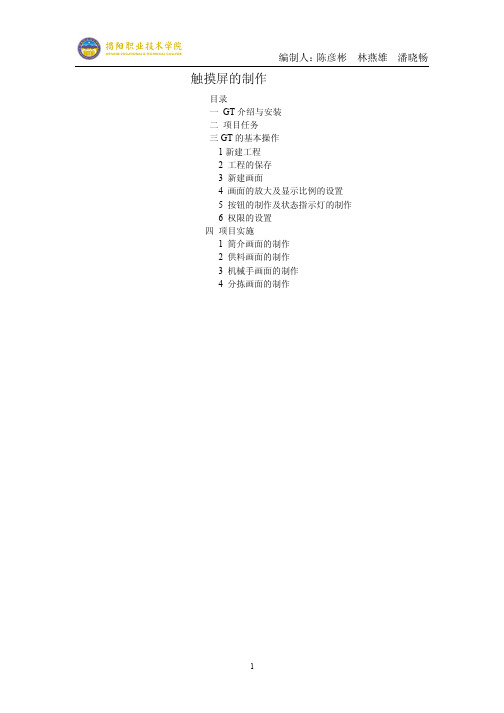
触摸屏的制作目录一GT介绍与安装二项目任务三GT的基本操作1新建工程2 工程的保存3 新建画面4 画面的放大及显示比例的设置5 按钮的制作及状态指示灯的制作6 权限的设置四项目实施1 简介画面的制作2 供料画面的制作3 机械手画面的制作4 分拣画面的制作一、GT介绍与安装三菱触摸屏编程软件GT Designer 3是用于三菱电机自动化GOT1000系列图形操作终端的画面设计软件,并且集成有GT Simulator3仿真软件,具有仿真模拟的功能。
GT Designer3 进行工程和画面创建、图形绘制、对象配置和设置、公共设置以及数据传输等的软件。
GT Simulator3 在PC机上模拟GOT运行的仿真软件。
软件的安装(1)获取软件安装包,安装文件(2)打开安装文件,图(1)下一步,双击,进行安装。
根据提示安装,直到显示要求输入公司名称,姓名,产品ID,如下图,公司名称,及姓名可随意输入,产品ID填写570-986818410 或570-996818410,接着一直根据提示点击“下一步”直到完成安装。
注:安装大约10分钟,左右,请勿操作电脑其他软件,程序。
二、项目任务制作设备的全线启动,停止,复位、状态指示灯及各单元的动作运行按钮等。
触摸屏共分为四个页面,分别是设备简介,供料单元,机械手单元及分拣单元。
各页面的完成效果图,如下图1-41、设备简介页面图22、供料单元页面图3 3机械手单元页面图44、分拣单元页面图5三、GT的基本操作1 新建工程(1)在电脑桌面双击,出现工程选择窗口,如下图图(6)点击新建,(也可菜单栏中“工程”中的“新建”)弹出新建工程向导,如下图图(7)(2)点击下一步,进行机种选择图(8)(3)根据实际情况选择几种,选择GT10系列中的“GT10**-Q(320X240)”,选择好点击下一步,切换到一下页面图(9)(4)此页无需设置,继续点击下一步,根据实际设置如下图制造商为三菱电机,机种为MELSEC-FX图(10)(5)接下所有页面无需设置,依次点击下一步至一下页面图(11)点击“结束”,进入触摸屏制作画面2、工程的保存(1)点击菜单栏中的工程,出现一下子菜单图(12)(2)第一次点击子菜单中的保存时,会跳出“另存为”页面,如下图图(13)(3)设置“保存路径”,工作区名及工程名必须填,可任意给定,后点击“保存”,完成对工程的保存。
IndexGTM2000-C 三菱新款2000系列触摸屏说明书

GT SoftGOT2000用手册
GT SoftGOT2000 Version1 操作手册
GOT200Leabharlann 系列 本体相关手册GOT2000系列 主机使用说明书(硬件篇)
*1
GT Designer3 (GOT2000) 画面设计手册
*1 在本手册中记载了 以及 此图标表示以下含义。 的图标。
GOT2000系列 主机使用说明书(实用菜单篇) GOT2000系列 主机使用说明书(监视篇)
INDEX MENU GOT2000系列,GOT SIMPLE系列
■ GOT2000系列,GOT SIMPLE系列 帮助,PDF手册
GOT2000系列通用 画面编辑相关手册
GT Designer3 (GOT2000) 帮助
帮助以e-Manual Viewer进行显示。 请启动画面创建软件, 选择[帮助]→[GT Designer3帮助]菜单。
本手册是对GOT SIMPLE系列进行说明,因此未记载 以及 图标。
GOT2000系列通用 连接相关手册
GOT2000系列 连接手册(三菱电机机器连接篇) 对应GT Works3 Version1
*2
GOT2000系列 连接手册(其他公司机器连接篇1) 对应GT Works3 Version1 GOT2000系列 连接手册(其他公司机器连接篇2) 对应GT Works3 Version1
使用GT Manual3时,需要另外安装Adobe Reader。 使用Windows8及以后版本时,在控制面板中,将[.pdf]的[当前默认值]从[读者]变更为[Adobe Reader]。 若在Adobe Reader以外的应用程序中使用GT Manual3,则可能无法正常运行。
三菱GS屏以太网通信设置分享

关于三菱GS屏以太网通讯及透明传输的设置
三菱GS屏相对GT屏性价比高,应用广泛,一般我们常用USB线与计算机通讯。
在工作中,难免也会有忘记带USB线,或者USB线损坏的情况,那么我们也可以用GS屏自带的以太网接口与计算机通讯。
下面将相关设置与大家分享。
触摸屏设置
方式一:通过GT Designer3触摸屏软件设置,当然此方法的前提是已经能够用USB或其它接口跟触摸屏通信上。
打开公共设置选项,进入I/F连接一览表:将以太网接口设置成9,即通过以太网下载。
然后点击详细设置菜单,进入GOT标准以太网设置界面,设置IP地址,软件默认为192.168.3.18. 记住两个端口号5015,5014。
点确定保存。
将设置好的参数下载进触摸屏。
方式二:直接在触摸屏上设置。
进入触摸屏操作界面,点进连接设备设置---->标准的I/F设置,将Ethernet 设置成9,即与计算机通信。
然后点击进入GOT IP地址设定,设定IP地址。
设定完成后,GOT将自动重启。
计算机GT Designer3侧通讯设置
进入通讯设置界面,选择以太网通讯,相关IP地址及端口号要与触摸屏侧一致。
点击通讯测试,测试成功后点击确定即可。
以太网透明传输功能
进入GX WORKS2 通讯设置界面,如下图设置
双击GOT图标,进入详细设置界面,如下图设置IP地址及端口号。
确定后点击通讯测试,测试成功后点确定保存。
(注:专业文档是经验性极强的领域,无法思考和涵盖全面,素材和资料部分来自网络,供参考。
可复制、编制,期待你的好评与关注)。
- 1、下载文档前请自行甄别文档内容的完整性,平台不提供额外的编辑、内容补充、找答案等附加服务。
- 2、"仅部分预览"的文档,不可在线预览部分如存在完整性等问题,可反馈申请退款(可完整预览的文档不适用该条件!)。
- 3、如文档侵犯您的权益,请联系客服反馈,我们会尽快为您处理(人工客服工作时间:9:00-18:30)。
三菱触摸屏分级密码设置
在很多自动化车间里,只让普通工人对触摸屏进行基本的操作,比如开机,启动,关机。
那些会影响系统性能的“参数设置”,“时间设置”,通常只允许高级技术人员或者设备维护人员来设置。
这种功能可以通过设置安全等级密码来实现:比如最低的“0等级”就是不需要密码的,“1等级”密码给普通人员,可以进行基本操作;“2等级”授权给有一定权限的技术人员进行高级设置;“3等级”给车间主任来管理;“4等级”留给设备的生产厂家。
这里如何讲解设置安全等级1的密码,瞧过的人可以举一反三来设置更多的安全等级。
以触摸屏编程软件GT Designer2 为例,先点击左边的“系统环境”
再点左边的密码,然后点设置框上的“安全”
这里瞧到可以设置十多个等级的密码,一般0等级就是不设置的,这里我们选择“1”进行操作
输入密码,点“确定”,这样等级“1”的密码就设置好了,以后进入安全等级为1部分地区就要输入这个密码。
现在讲如何对“画面”设置密码,右点画面,选择“画面的属性”
在“基本”里,把安全等级设置为“1”后点“确定”
现在讲如何对“按钮”设置密码,右点按钮,选择“属性更改”
如图进行修改,注意我用红框提示的部分。
现在讲如何对“数值输入”设置密码,右点数值框,选择“属性更改”
如图进行修改,注意我用红框提示的部分。
根据以上提示,就可以设置多个等级的安全密码了,在使用时灵活一点。
触摸屏程序里不同的画面与部件设置成不同的安全等级,对应给不同的操作人员使用。
注意:假如对1,2,3,4都设置了密码,输入“4”的密码后,进入1,2,3对应的画面,不需要再输入密码。
